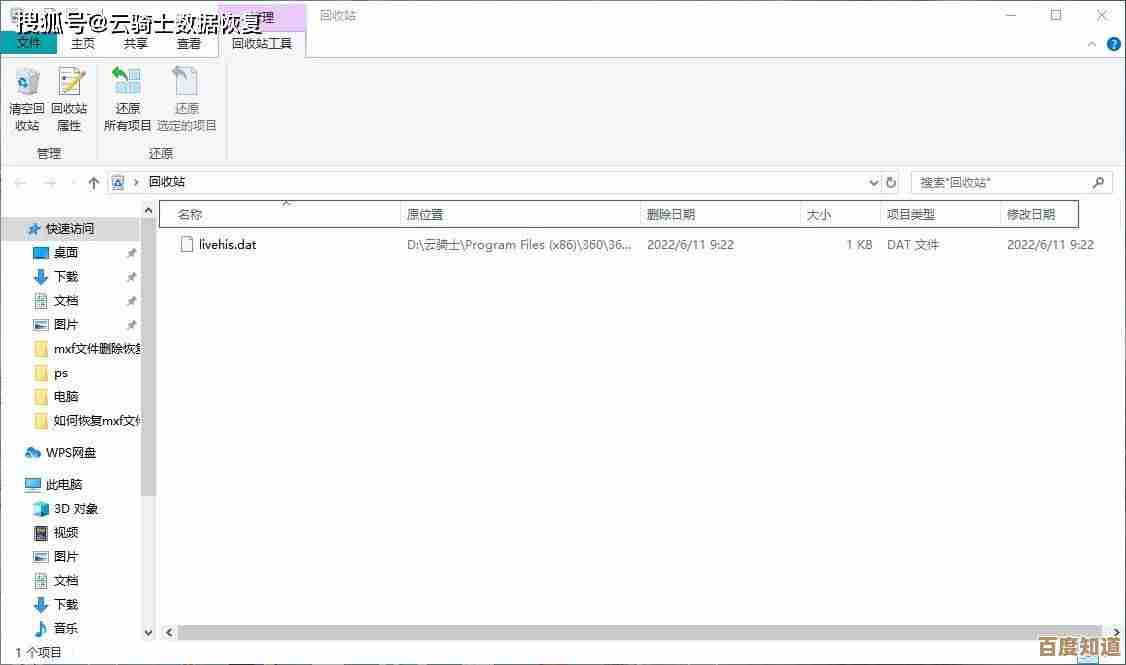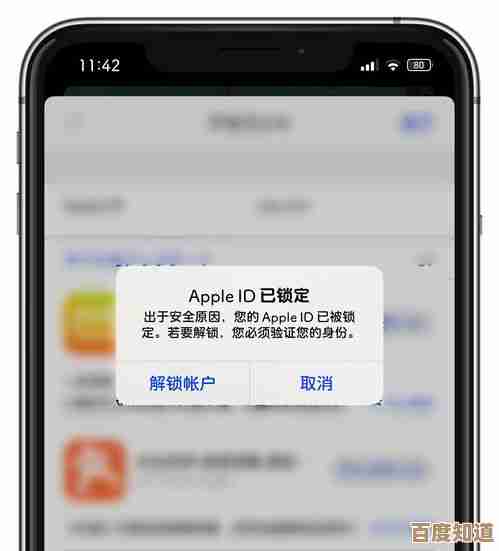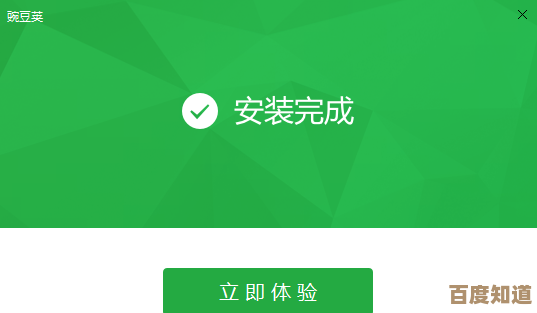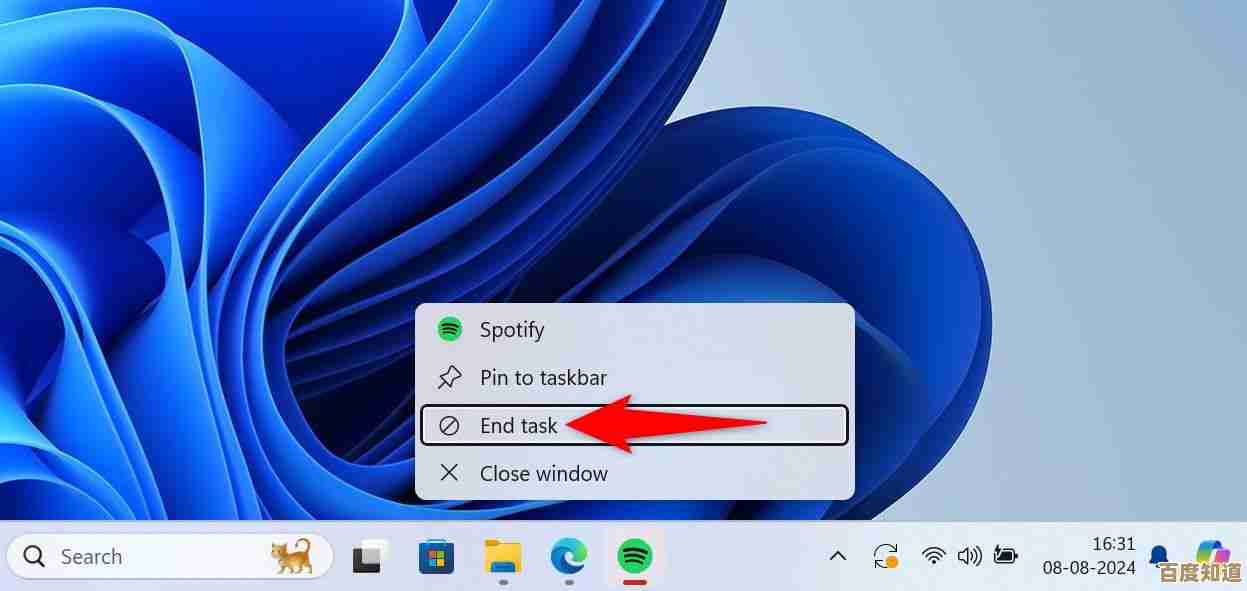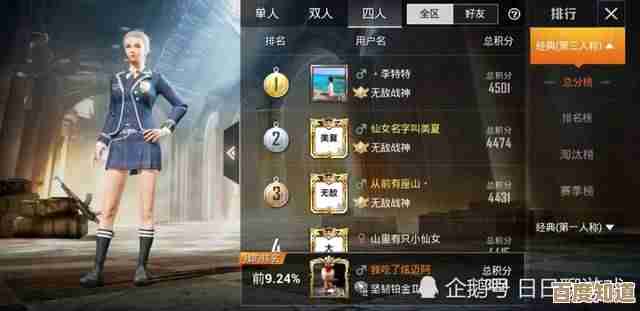Windows 11安装卡在TPM验证环节?深度分析硬件兼容性与系统部署故障
- 游戏动态
- 2025-11-06 02:56:45
- 6
很多用户在尝试安装或升级到Windows 11时,遇到的第一道坎就是系统对TPM 2.0的强制要求,屏幕上弹出的“该电脑无法运行Windows 11”提示,让不少人感到困惑,尤其是当自己的电脑硬件配置看似完全足够时,这个问题并不罕见,其根源往往在于硬件兼容性、BIOS设置或系统部署方法等多个层面。
我们必须理解TPM是什么,根据微软官方文档的解释,TPM(可信平台模块)是一块专门用于安全加密的芯片(可以是独立的,也可以集成在CPU里),Windows 11要求TPM 2.0,主要是为了从硬件层面提供更强的安全保护,比如防止恶意软件攻击、保护加密密钥等,这个决定的初衷是为了提升整个生态系统的安全性。
为什么安装会卡在这一步?深度分析下来,主要有以下几种情况:
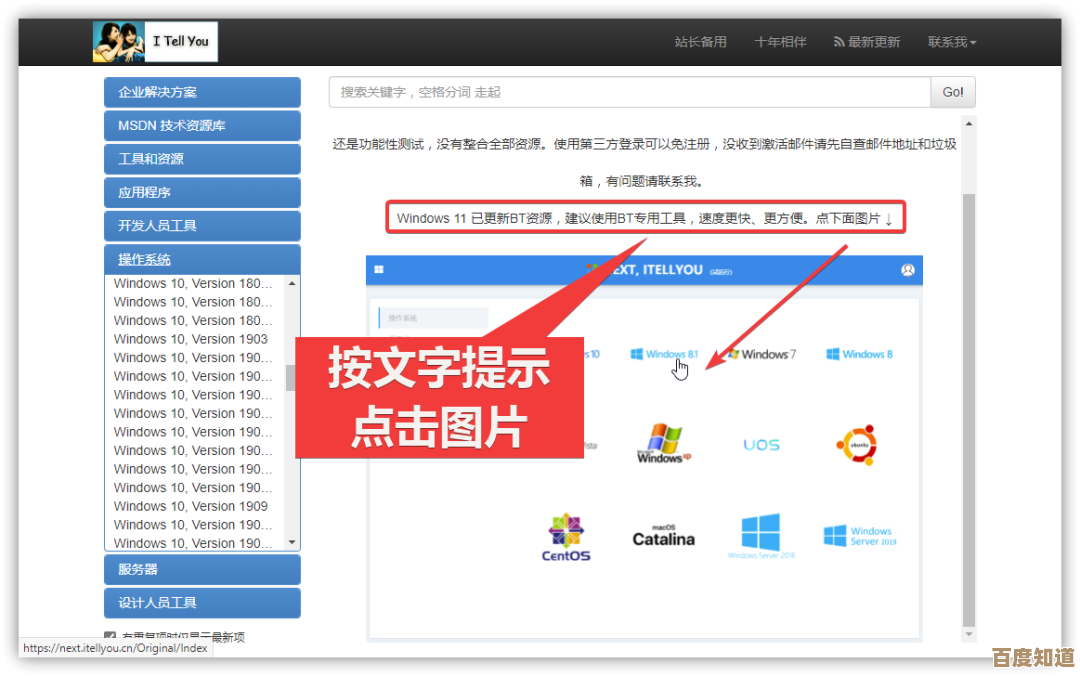
第一,硬件层面确实不支持。 这是最直接的原因,微软官方支持的CPU列表通常从英特尔第八代酷睿和AMD锐龙2000系列开始,这些CPU都内置了符合要求的fTPM(固件TPM),如果你的电脑CPU比这个更老,比如用的是第六代或第七代酷睿,那么它可能不具备TPM 2.0功能,虽然有些老主板可以通过加装独立的TPM模块来解决,但这对于普通用户来说操作门槛较高,根据知名硬件评测网站AnandTech的分析,微软此举在很大程度上是为了确保新系统能在符合现代安全标准的硬件平台上运行,但客观上确实淘汰了一批老旧硬件。
第二,BIOS/UEFI设置中TPM功能未开启。 这是最常见也是最容易解决的问题,很多符合要求的电脑,出厂时为了兼容性考虑,默认并未开启TPM功能,你需要重启电脑,在开机时按特定键(如Del、F2、F12等,具体看主板品牌)进入BIOS/UEFI设置界面,在这个界面里,寻找名为“TPM Device Selection”、“Security Device Support”、“AMD fTPM”或“Intel Platform Trust Technology (PTT)”的选项,这些选项可能位于“Advanced”(高级)、“Security”(安全)或“Peripheral”(外围设备)等菜单下,将其设置为“Enable”(启用)或选择“fTPM”(针对AMD平台)/“PTT”(针对英特尔平台),然后保存设置并重启电脑即可,科技媒体如PCMag和Tom‘s Guide都曾详细刊登过不同品牌主板开启TPM功能的图文教程,帮助了大量用户。
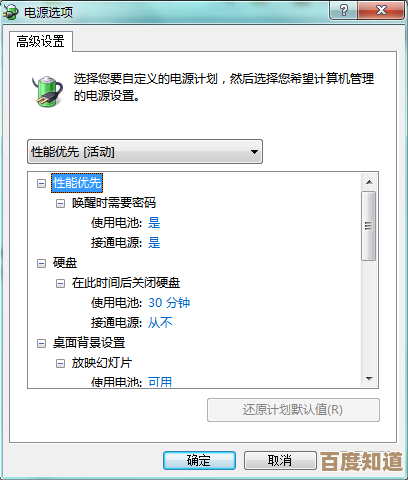
第三,TPM模块本身存在故障或版本问题。 极少数情况下,即使你在BIOS中开启了TPM,Windows安装程序仍然无法识别,这可能是因为TPM芯片固件版本过旧,需要更新,你可以在现有的Windows 10系统中,通过设备管理器查看“安全设备”下是否有TPM模块,并查看其属性中的驱动程序版本,然后去电脑或主板制造商的官方网站,下载最新的TPM固件或BIOS更新(因为TPM固件更新通常包含在BIOS更新包中)进行升级,根据微软支持社区的大量用户反馈,更新BIOS是解决许多TPM相关疑难杂症的有效方法。
第四,使用非常规方法安装系统时遇到的“假”TPM验证。 很多用户会使用第三方工具(如Rufus)制作Windows 11安装U盘,这些工具为了绕过TPM检查,往往会提供一些修改选项,Rufus在最新版本中可以直接在制作启动盘时,自动移除TPM 2.0、安全启动和RAM检查等限制,但如果你使用的工具版本过旧,或者修改不彻底,就可能出现安装程序在初始阶段通过,却在后续某个环节再次卡住的情况,确保使用最新版的部署工具,并正确配置绕过选项至关重要,技术论坛如Reddit的r/Windows11板块上,有大量关于使用Rufus等工具成功安装的讨论。
当Windows 11安装卡在TPM验证环节时,不要急于断定是电脑硬件已淘汰,正确的排查思路应该是:首先确认自己的CPU是否在官方支持列表内;如果硬件支持,首要任务是进入BIOS检查并开启TPM功能;若开启后仍无效,尝试更新主板BIOS至最新版本;如果是为了在老旧硬件上安装,则需确保使用了正确且最新的系统部署工具来绕过限制,通过这样一步步的排查,大部分TPM导致的安装问题都能得到解决。
本文由蹇长星于2025-11-06发表在笙亿网络策划,如有疑问,请联系我们。
本文链接:http://www.haoid.cn/yxdt/58318.html